OpenSSL - это бесплатная библиотека с открытым исходным кодом, которая предоставляет реализацию протоколов безопасного сокетного уровня (SSL) и транспортного уровня защищенного протокола (TLS). Эта библиотека является стандартным инструментом для обеспечения защиты данных во многих сетевых приложениях.
Если вы планируете разрабатывать или использовать приложения, которые требуют безопасного обмена данными по сети, вам понадобится установить и настроить OpenSSL. В этой статье мы подробно рассмотрим процесс установки этой библиотеки на различных операционных системах.
Примечание: Перед тем как начать процесс установки OpenSSL, убедитесь, что вы имеете права администратора на вашей системе, так как некоторые шаги потребуют повышенных привилегий.
Установка OpenSSL на Windows
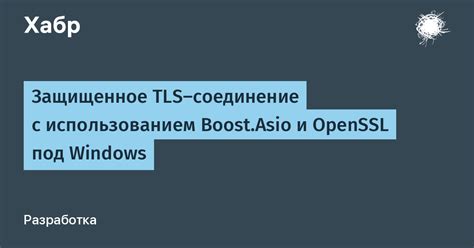
- Скачайте установочный пакет OpenSSL с официального веб-сайта.
- Запустите установочный файл и следуйте инструкциям мастера установки.
- Выберите путь для установки OpenSSL. Рекомендуется оставить значение по умолчанию.
- Выберите компоненты, которые хотите установить. Обычно рекомендуется установить все компоненты.
- Выберите путь для установки документации. Оставьте значение по умолчанию, если не хотите изменять путь.
- Начните установку, нажав кнопку "Установить".
- После завершения установки, выберите опцию "Добавить пути к переменной среды PATH", чтобы использовать OpenSSL из командной строки.
- Нажмите "Готово", чтобы закончить установку.
После установки OpenSSL, вы можете использовать его для создания и управления сертификатами, настройки защищенных соединений и других криптографических операций на Windows. Установка OpenSSL поможет обеспечить безопасность вашей сети и защитить передаваемые данные.
Как установить OpenSSL на Linux
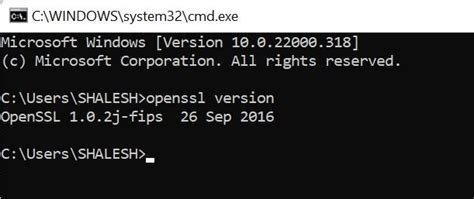
Следуйте этим инструкциям, чтобы установить OpenSSL на вашем Linux-устройстве:
- Откройте терминал на вашей системе Linux.
- Введите следующую команду для установки OpenSSL:
sudo apt-get install openssl
- Для завершения процесса установки введите свой пароль.
- Подтвердите установку, нажав Enter, если система запросит ваше подтверждение.
- Подождите, пока процесс установки завершится. Это может занять некоторое время в зависимости от скорости вашего интернет-соединения.
- После завершения установки вы можете проверить версию OpenSSL, введя следующую команду:
openssl version
Теперь у вас должна быть установлена последняя версия OpenSSL на вашем устройстве Linux. Вы можете использовать эту библиотеку для создания и управления своими шифрованными соединениями и сертификатами.
Установка OpenSSL - важный шаг в обеспечении безопасности вашего Linux-устройства и защиты ваших данных. Убедитесь, что всегда обновляете эту библиотеку до последней версии, чтобы воспользоваться всеми новыми функциями и исправлениями ошибок.
Установка OpenSSL на MacOS
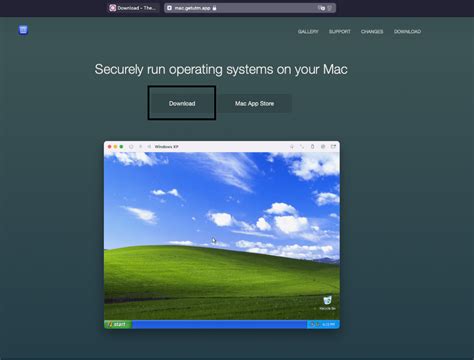
Шаг 1: Установка Homebrew
Для установки OpenSSL на MacOS мы будем использовать пакетный менеджер Homebrew. Откройте терминал и выполните следующую команду:
/usr/bin/ruby -e "$(curl -fsSL https://raw.githubusercontent.com/Homebrew/install/master/install)"
Шаг 2: Установка OpenSSL
После установки Homebrew, выполните следующую команду для установки OpenSSL:
brew install openssl
Шаг 3: Проверка установки
Чтобы убедиться, что OpenSSL успешно установлен, выполните следующую команду:
openssl version
Если у вас появляется версия OpenSSL и другие сведения о версии, это означает, что установка прошла успешно.
Шаг 4: Обновление переменных среды
Чтобы ваша система знала о новой установке OpenSSL, вам нужно обновить переменные среды. Для этого выполните следующую команду в терминале:
echo 'export PATH="/usr/local/opt/openssl/bin:$PATH"' >> ~/.bash_profile
После этого выполните следующую команду:
source ~/.bash_profile
Шаг 5: Проверка установки
В некоторых случаях вам может понадобиться перезагрузить систему или выйти из аккаунта и зайти снова, чтобы изменения вступили в силу. Чтобы проверить установку, выполните следующую команду:
openssl version
После выполнения этих шагов OpenSSL должен быть успешно установлен на вашей MacOS и готов к использованию.
Как настроить переменные среды для OpenSSL
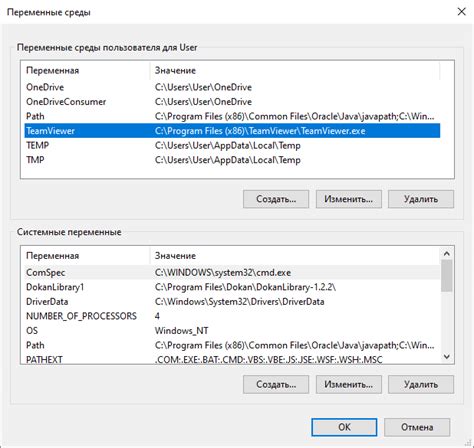
Перед началом использования OpenSSL необходимо настроить переменные среды вашей операционной системы. Это позволит вызывать команды OpenSSL из любой директории без необходимости указывать полный путь к исполняемым файлам.
Для начала откройте командную строку или терминал в вашей операционной системе. Вам понадобится права администратора (root) для выполнения некоторых действий.
Далее, вам нужно узнать путь к директории, где находятся исполняемые файлы OpenSSL. Это может быть установочная папка или директория, где OpenSSL был извлечен. Обычно это директория "/usr/local/ssl" для Linux или "C:\OpenSSL-Win64" для Windows.
Когда вы получите путь к директории OpenSSL, добавьте его в переменную среды "PATH". Это позволит операционной системе находить файлы OpenSSL при вызове команд из командной строки.
В операционной системе Windows вы можете настроить переменные среды следующим образом:
- Откройте Панель управления и выберите "Система".
- Перейдите на вкладку "Дополнительные параметры системы".
- Нажмите кнопку "Переменные среды".
- В секции "Переменные системы" найдите переменную "PATH" и выделите ее.
- Нажмите кнопку "Изменить".
- В открывшемся окне нажмите кнопку "Добавить" и введите путь к директории OpenSSL.
- Нажмите кнопку "ОК" во всех открытых окнах.
В Linux вы можете настроить переменные среды следующим образом:
- Откройте терминал и введите команду "nano ~/.bashrc" (без кавычек).
- В открывшемся файле найдите строку с переменной "PATH" и добавьте в нее путь к директории OpenSSL: "export PATH=$PATH:/usr/local/ssl/bin" (замените "/usr/local/ssl" на фактический путь к директории вашей установки).
- Нажмите Ctrl+X для сохранения файла и выхода из редактора nano. Подтвердите сохранение файла, нажав "Y" и нажмите Enter.
- Затем введите команду "source ~/.bashrc" для применения изменений в текущем терминале. Вы также можете перезагрузить терминал, чтобы переменные среды были применены немедленно.
Теперь вы настроили переменные среды для OpenSSL и можете использовать его команды из любой директории в вашей операционной системе.
Генерация самоподписанного сертификата с помощью OpenSSL

В OpenSSL предоставляется возможность создания самоподписанного сертификата, который может быть использован для создания безопасного соединения между сервером и клиентом. Ниже приведены шаги, необходимые для генерации самоподписанного сертификата с помощью OpenSSL.
1. Установите OpenSSL на свой компьютер, если он еще не установлен. Вы можете скачать последнюю версию OpenSSL с официального сайта проекта.
2. Откройте командную строку или терминал и перейдите в директорию, где установлен OpenSSL.
3. Введите следующую команду для создания закрытого ключа:
openssl genrsa -out private.key 2048
Данная команда создаст закрытый ключ с размером 2048 бит и сохранит его в файле private.key. Вы можете выбрать другой размер ключа, если это необходимо.
4. Введите следующую команду для создания запроса на сертификат (CSR):
openssl req -new -key private.key -out certificate.csr
Данная команда создаст запрос на сертификат с использованием ранее созданного закрытого ключа и сохранит его в файле certificate.csr.
5. Введите следующую команду для создания самоподписанного сертификата с использованием запроса на сертификат:
openssl x509 -req -in certificate.csr -signkey private.key -out certificate.crt
Данная команда создаст самоподписанный сертификат с использованием ранее созданного запроса на сертификат и закрытого ключа, и сохранит его в файле certificate.crt.
6. Теперь у вас есть самоподписанный сертификат, который может быть использован для создания безопасного соединения между сервером и клиентом с помощью OpenSSL.
Обратите внимание, что самоподписанные сертификаты не являются доверенными организациями, и поэтому могут выдавать предупреждения безопасности в веб-браузере клиента. Однако, они могут быть полезны при разработке и тестировании приложений, а также при локальной разработке и тестировании серверов.
Использование OpenSSL для шифрования и расшифрования файлов

Для начала необходимо установить OpenSSL на свой компьютер. После установки вы можете использовать командную строку для выполнения шифрования и расшифрования файлов с помощью OpenSSL.
Для шифрования файла выполните следующую команду:
openssl enc -aes-256-cbc -salt -in input.txt -out encrypted.txt
Данная команда использует алгоритм шифрования AES с ключом длиной 256 бит, использует соль для увеличения безопасности и шифрует файл input.txt, сохраняя результат в файл encrypted.txt.
Для расшифрования файла выполните следующую команду:
openssl enc -d -aes-256-cbc -in encrypted.txt -out decrypted.txt
Данная команда расшифрует файл encrypted.txt, используя указанный алгоритм и сохранит результат в файл decrypted.txt.
Важно помнить, что для расшифровки файла требуется знать пароль, которым он был зашифрован. Если пароль потерян или забыт, расшифровать файл будет невозможно.
Использование OpenSSL для шифрования и расшифрования файлов позволяет обеспечить безопасность и конфиденциальность ваших данных. Убедитесь, что вы храните зашифрованные файлы и пароли в безопасном месте, чтобы предотвратить несанкционированный доступ к ним.